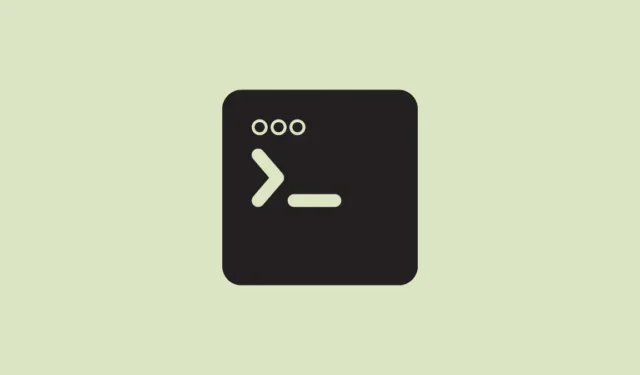
Būdami Linux naujokas, galite būti maloniai nustebinti sužinoję, kad beveik visus sistemos išteklius galima valdyti naudojant paprastas terminalo komandas. Užuot naršę įvairius nustatymų meniu ir valdymo skydelius, paprasčiausiai įvedę komandą galite akimirksniu sužinoti apie jūsų sistemos išteklių naudojimą. Toliau nagrinėjame pagrindines komandas, kurios įgalina efektyviai prižiūrėti Linux įrenginio išteklius.
1. Veikimo procesų apžvalga
Norint efektyviai stebėti vykdomus procesus, topkomanda yra neįkainojama priemonė. Veikiantis panašiai kaip „Windows“ užduočių tvarkytuvė, toptiesiogiai rodo išteklių suvartojimą, įskaitant procesoriaus ir RAM naudojimą.
Paleiskite terminalą ir įveskite, topkad realiuoju laiku peržiūrėtumėte sistemos našumo metrikos naujinius.
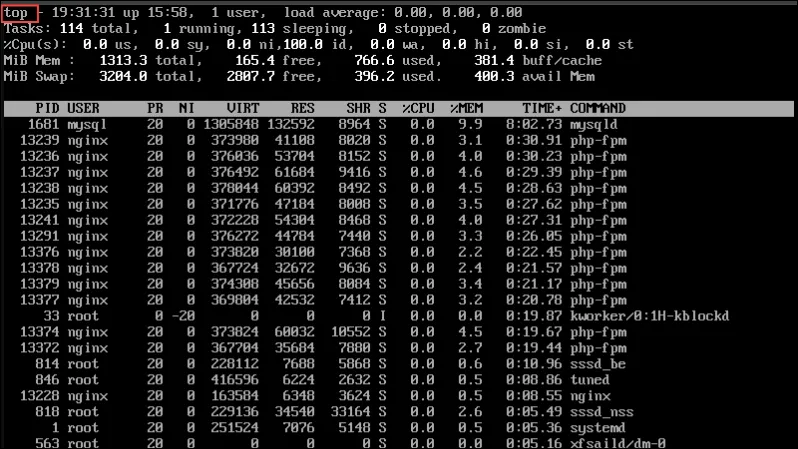
2. Patobulintas procesų stebėjimas su htop
Tiems, kurie ieško vizualiai patrauklesnio ir patogesnio varianto, htopyra puikus pasirinkimas, iš anksto įdiegtas daugelyje Linux platinimų. Skirtingai nuo pagrindinio top, htopišteklių naudojimą pateikia grafiškai, su spalvingais indikatoriais ir tinkinamomis rūšiavimo parinktimis, tokiomis kaip procesoriaus ar atminties prioritetų nustatymas.
Norėdami jį pasiekti, tiesiog įveskite htopterminalą. Jei htopneįdiegta, paleiskite sudo apt install htopUbuntu arba Debian sistemose, kad pradėtumėte.
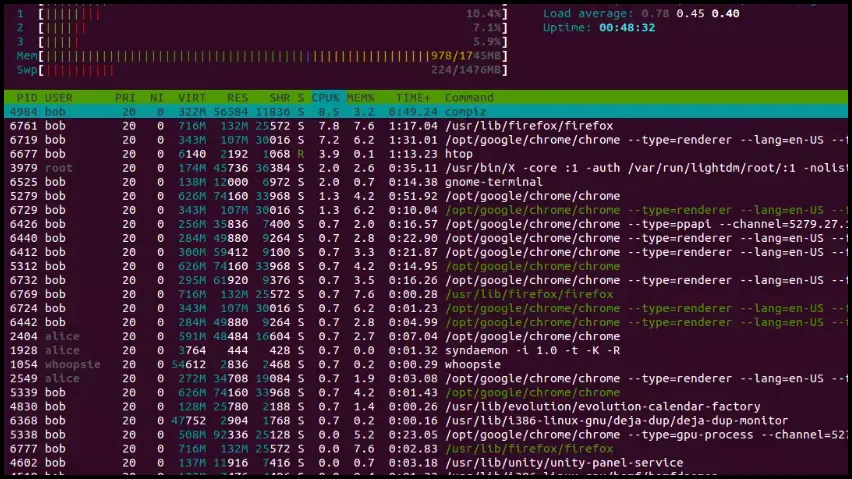
3. Išanalizuokite tinklo srautą
Naudokite tcpdumpkomandą, kad patikrintumėte tinklo srautą, susijusį su konkrečiomis programomis ar paslaugomis. Ši komanda leidžia rinkti duomenis apie perduotus baitus, veikiančius protokolus, taip pat šaltinio ir paskirties IP adresus. tcpdumpypač naudinga diagnozuojant tinklo problemas ir identifikuojant neteisėtą tinklo veiklą.
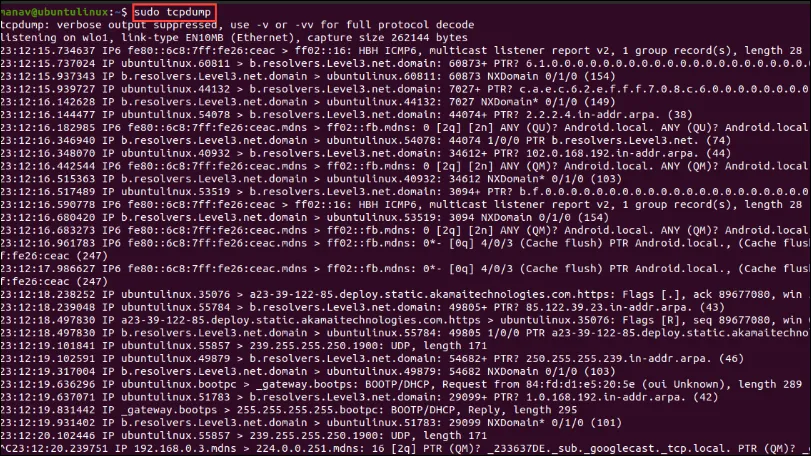
4. Peržiūrėkite išsamią tinklo informaciją
Komanda netstatpateikia svarbią su tinklu susijusią informaciją, įskaitant aktyvius ryšius, atvirus prievadus ir naudojamus protokolus. Ši komanda padeda diagnozuoti tinklo problemas ir užtikrinti, kad neliktų atvirų nereikalingų prievadų, kurie gali kelti pavojų saugumui.

5. Įvertinkite laisvos atminties prieinamumą
Norėdami nustatyti laisvos atminties kiekį sistemoje, naudokite freekomandą. Ši komanda apibūdina tiek fizinę RAM, tiek virtualiąją atmintį (sukeitimo vietą).
Jei norite, kad išvestis būtų lengviau skaitoma megabaitais arba gigabaitais, įveskite free -h.
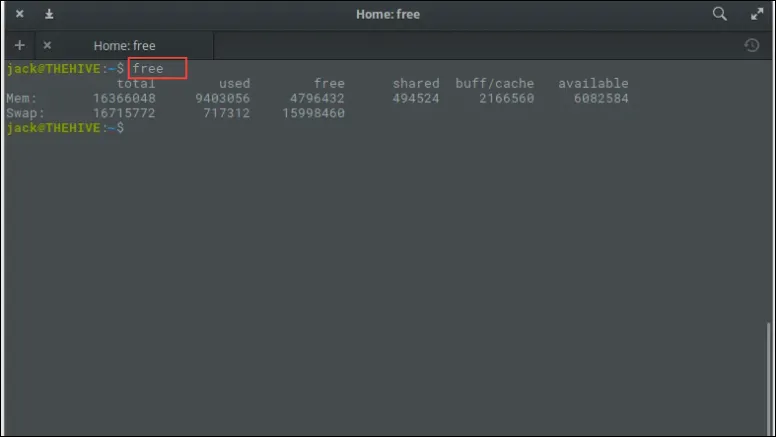
6. Stebėkite I/O veiklą
Atsižvelgiant į tai, kad visi Linux veiksmai yra susiję su failų sąveika diskuose, iostatkomanda yra labai svarbi stebint įvesties / išvesties veiklą kartu su procesoriaus naudojimu tam tikriems procesams.
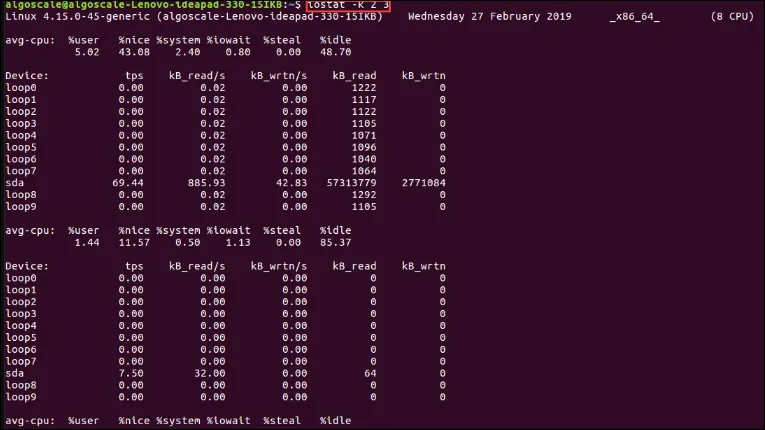
7. Peržiūrėkite virtualiosios atminties naudojimą
Linux naudoja virtualiąją atmintį visiems procesams, kurie šiuo metu nėra aktyvūs. Komanda vmstatleidžia stebėti naudojamą virtualią RAM, įskaitant apsikeitimo atmintį, laisvą atmintį, talpyklą ir buferius, o tai ypač naudinga nustatant našumo kliūtis.
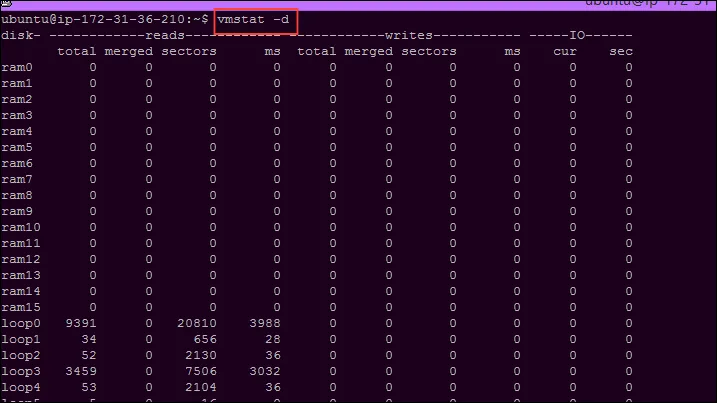
8. Stebėkite realiojo laiko I/O naudojimą
Norint sekti disko I/O realiuoju laiku, komanda iotoppateikia išsamią informaciją apie jo naudojimą, įskaitant pralaidumo suvartojimą ir gijų savininkus.
Jei norite pritaikyti rodinius, naudokite komandas, pvz., iotop -ofiltruoti gijas, aktyviai atliekančias įvesties / išvesties operacijas.
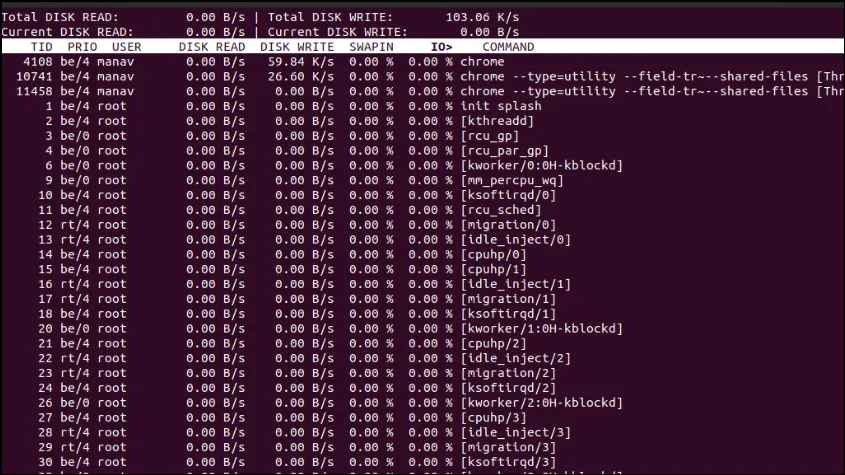
9. Patikrinkite vietos diske panaudojimą
Linux sistemoje patikrinti vietos diske galima naudojant duir df. Komanda dupateikia failų dydžius nurodytame kataloge, pvz., du /usr/local/bin.
Komanda dfatskleidžia turimą saugyklą visuose prijungtuose diskuose. Norėdami pamatyti laisvą vietą šakniniame kataloge, naudokite df /ir pagerinkite skaitomumą naudodami -h.
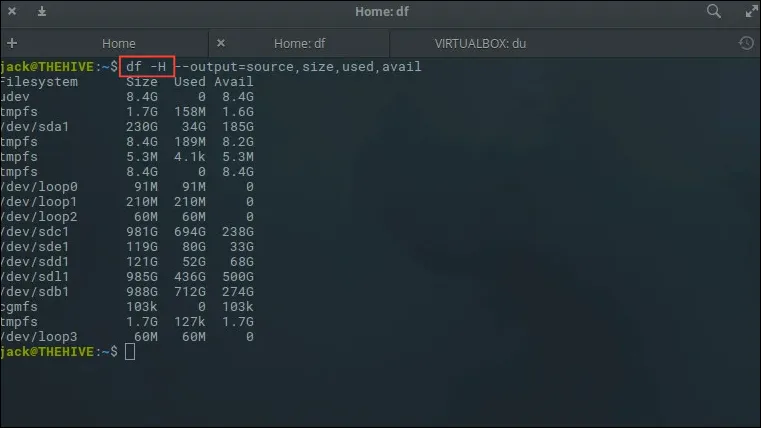
10. Išanalizuoti kelių procesorių naudojimą
Norėdami įvertinti, kaip veikia jūsų sistemos procesoriai, naudokite mpstatkomandą. Ji pateikia išsamią procesoriaus naudojimo statistiką ir gali parodyti individualų branduolio panaudojimą, pridedant laiko intervalą, pvz., mpstat -P ALL 5.
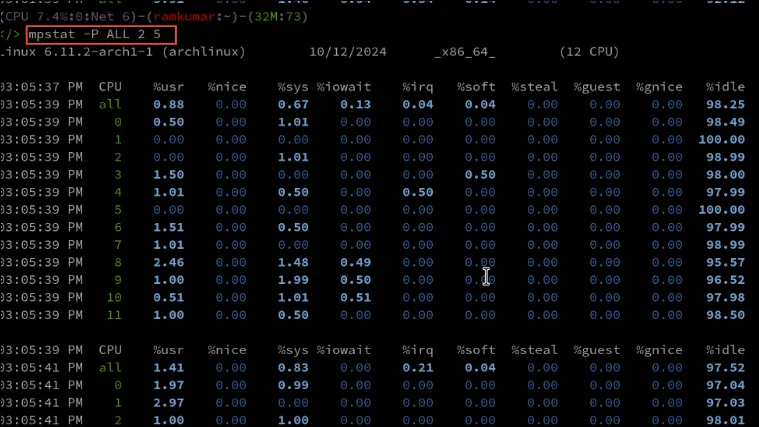
11. Nustatykite atidarytus failus
Jei failas šiuo metu naudojamas, gali nepavykti atsijungti. Komanda lsofpadeda nustatyti šiuos failus ir visus susijusius procesus. Ši komanda taip pat gali atskleisti tinklo lizdus, padedančius nustatyti bet kokius neteisėtus ryšius.
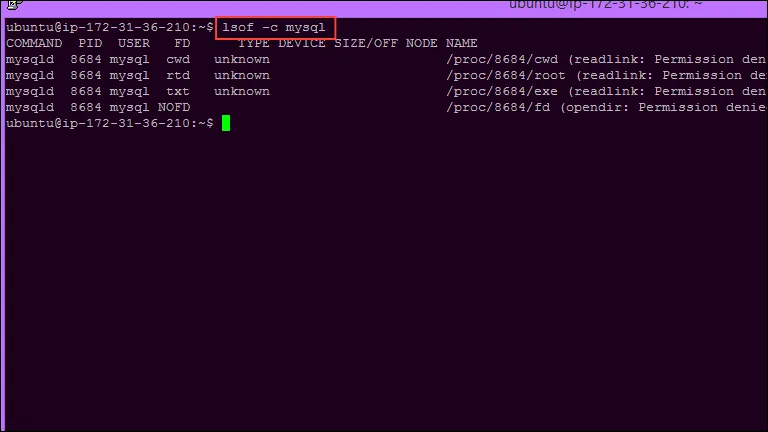
12. Stebėkite bendrą sistemos našumą
Visiškai interaktyvi nmonkomanda leidžia visapusiškai stebėti sistemos veikimą, apimantį įvairius išteklius, svarbiausius procesus, failų sistemas, tinklus ir atmintį. Jo interaktyvus pobūdis leidžia greitai pasiekti konkrečius našumo rodiklius, tiesiog paspaudus nurodytus klavišus.
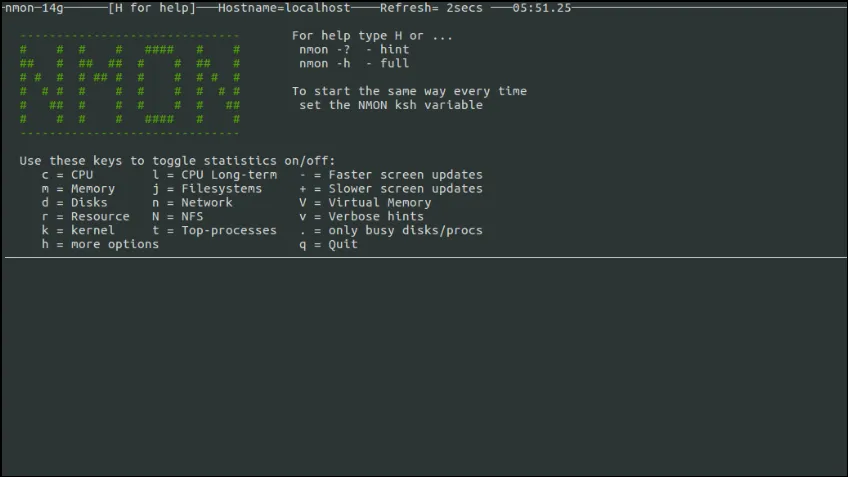
13. Patikrinkite veikimo laiką
Norėdami sužinoti, kiek laiko jūsų kompiuteris veikė nuo paskutinio įkrovimo, naudokite komandą uptime, kuri nurodo ne tik veikimo trukmę, bet ir esamą vartotojo apkrovą bei sistemos apkrovos vidurkius.
Įveskite, uptime -sjei norite peržiūrėti tikslų laiką, kada sistema buvo paskutinį kartą paleista.
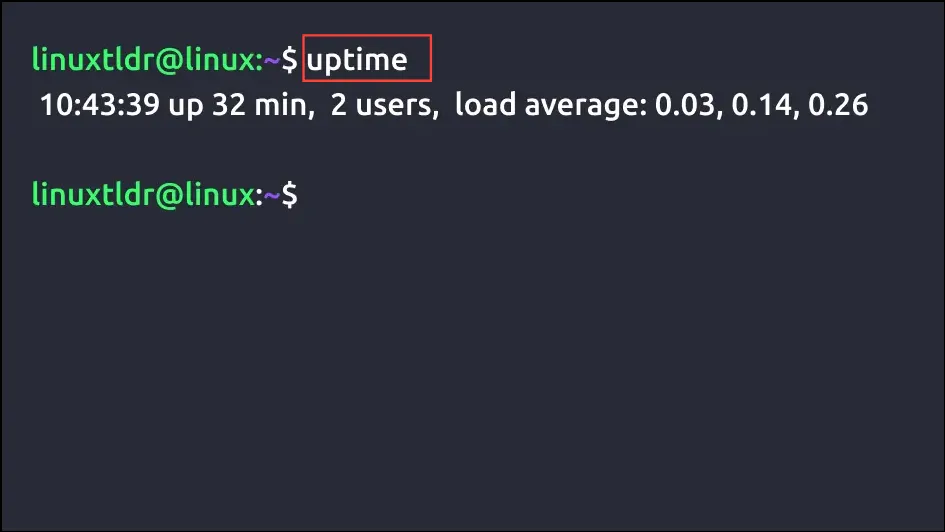
Esminės įžvalgos
- Aukščiau pateiktos komandos yra tik dalis įrankių, skirtų efektyviam „Linux“ sistemos valdymui; Yra daugybė kitų, kurie dar labiau supaprastina šią užduotį.
- Nors grafinės vartotojo sąsajos gali atkartoti daugelį šių komandų funkcijų, komandų eilutės operacijos tam tikrais atvejais dažnai gali pasirodyti efektyvesnės ir greitesnės.



Parašykite komentarą